- Autore Jason Gerald [email protected].
- Public 2023-12-16 11:19.
- Ultima modifica 2025-01-23 12:21.
Questo articolo spiega come ripristinare la durata della batteria del laptop. Sebbene la durata della batteria possa essere aumentata facendo una serie di cose, dovresti comunque sostituire la batteria del laptop ogni 2-3 anni per prestazioni ottimali. Fai attenzione se il laptop utilizza una batteria al litio perché il danno può peggiorare se si congela o si svuota ripetutamente il suo contenuto.
Fare un passo
Parte 1 di 4: riattivare una batteria NiMH o NiCD nel congelatore
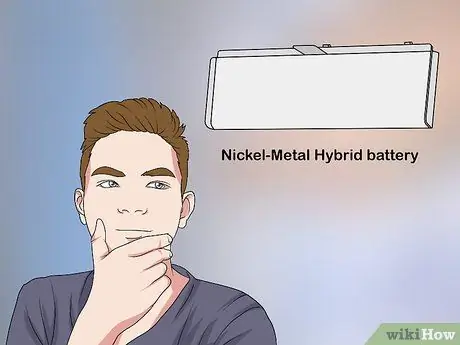
Passaggio 1. Assicurarsi che il laptop non utilizzi una batteria al litio
Affinché questo metodo funzioni, è necessario utilizzare una batteria al nichel-cadmio (NiCD) o al nichel-metallo ibrido (NiMH). Se questo metodo viene applicato alla batteria sbagliata, danneggerà seriamente la batteria.
- Tutti i computer Mac utilizzano batterie al litio e anche molti computer Windows più recenti utilizzano batterie al litio.
- Non eseguire questo metodo su un computer con una batteria non rimovibile poiché il processo richiederà inevitabilmente la rimozione della batteria (ciò annullerà la garanzia del computer) o bloccherà l'intero computer (il computer potrebbe danneggiarsi).

Passaggio 2. Spegnere il laptop e scollegarlo dalla fonte di alimentazione
Il laptop deve essere completamente spento e il caricabatterie scollegato prima di rimuovere la batteria. Potresti essere fulminato se non lo fai.

Passaggio 3. Rimuovere la batteria
Di solito, devi aprire la parte inferiore del laptop ed estrarre la batteria, anche se alcuni laptop potrebbero fornire un pulsante di sblocco nella parte inferiore.
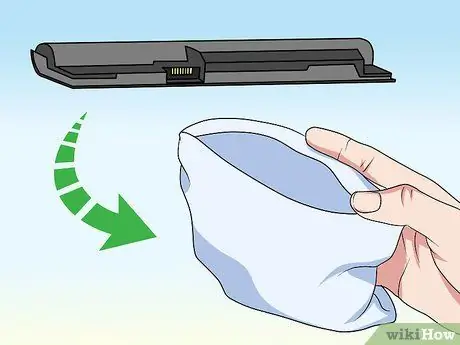
Passaggio 4. Metti la batteria in una borsa di stoffa morbida
Questo deve essere fatto per fornire isolamento tra la batteria e la seconda borsa che verrà utilizzata in seguito.

Passaggio 5. Mettere la batteria che è stata avvolta in un sacchetto di stoffa in un sacchetto di plastica con clip (chiusura a cerniera)
In questo modo si eviterà che la batteria si inumidisca quando viene riposta nel congelatore.
Non utilizzare normali sacchetti di plastica perché la batteria sarà esposta a liquidi e umidità
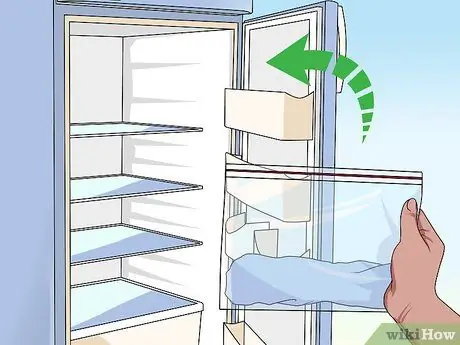
Passaggio 6. Lasciare la batteria nel congelatore per 10 ore
In questo modo la batteria avrà tutto il tempo per recuperare, almeno parte della sua durata.
Puoi lasciare la batteria nel congelatore per 12 ore, ma non lasciarla più a lungo poiché la batteria potrebbe perdere

Passaggio 7. Caricare la batteria
Dopo che la batteria è stata lasciata nel congelatore per un determinato periodo di tempo, rimuovere la batteria da lì. Asciugare la batteria se necessario per riportarla a temperatura ambiente. Quindi, reinserisci la batteria nel laptop. Successivamente, puoi caricarlo.
Parte 2 di 4: ricalibrazione della batteria del laptop

Passaggio 1. Comprendi il momento giusto per eseguire questo metodo
È necessario ricalibrare la batteria se l'indicatore non visualizza correttamente la carica residua.
Ad esempio, se l'indicatore della batteria mostra che è ancora al 50% di carica, ma il computer si spegne pochi istanti dopo, è necessario ricalibrare
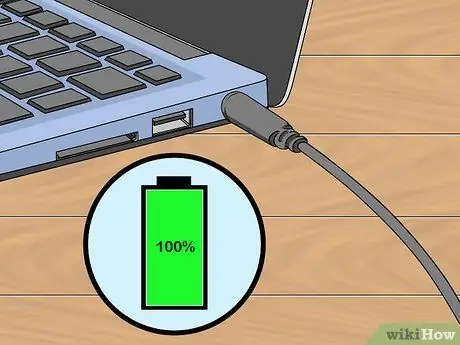
Passaggio 2. Caricare la batteria al 100%
Tieni il caricabatterie collegato al laptop fino a quando la batteria non è completamente carica (si dice "Completamente carica").

Passaggio 3. Scollegare il laptop dalla fonte di alimentazione
Fallo scollegando il cavo di ricarica dal laptop.
Non scollegare mai prima il cavo di ricarica dalla presa a muro. Quando il cavo di ricarica è ancora collegato al laptop e si collega il caricabatterie a una fonte di alimentazione, ciò può danneggiare il laptop

Passaggio 4. Esegui il laptop fino a quando la batteria non è completamente scarica
Puoi scaricare la batteria accendendola continuamente. Puoi anche accelerare il consumo della batteria eseguendo lo streaming di video o eseguendo app che consumano molta energia.

Passaggio 5. Lascia il laptop scollegato per 3-5 ore
Questo per garantire che non vi sia alcuna carica elettrica all'interno del laptop prima di procedere.
Salta questo passaggio se stai utilizzando una batteria al litio
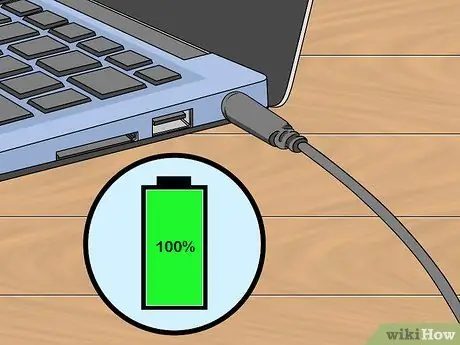
Passaggio 6. Iniziare a caricare la batteria
Ricollega il caricabatterie del laptop per farlo. Se la batteria ha raggiunto il 100%, significa che hai calibrato con successo.
Parte 3 di 4: eseguire una ricarica completa

Passaggio 1. Eseguire questo metodo se la batteria del laptop si esaurisce troppo rapidamente
Se la batteria del laptop si esaurisce improvvisamente più velocemente del solito, puoi utilizzare questo metodo per risolvere il problema.
Non usare questo metodo troppo spesso. Scaricare completamente la batteria, quindi caricarla completamente ripetutamente può ridurre la durata complessiva della batteria del 30 percento

Passaggio 2. Rimuovere il caricabatterie dal laptop
A tale scopo, scollegare il caricabatterie dalla porta del caricabatterie sul laptop.
Non scollegare mai prima il cavo di ricarica dalla presa a muro. Quando il cavo di ricarica è ancora collegato al laptop e si collega il caricabatterie a una fonte di alimentazione, ciò può danneggiare il laptop
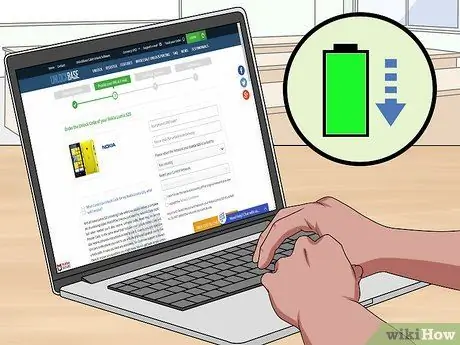
Passaggio 3. Esegui il laptop fino a quando la batteria non è completamente scarica
Puoi scaricare la batteria accendendola continuamente. Puoi anche accelerare il consumo della batteria eseguendo lo streaming di video o eseguendo app che consumano molta energia.

Passaggio 4. Lascia il laptop scollegato per circa 3 ore
Questo per garantire che la batteria sia completamente scarica prima di continuare con il processo.
Salta questo passaggio se stai utilizzando una batteria al litio

Passaggio 5. Inizia a caricare la batteria
Fallo ricollegando il caricabatterie al laptop.
Il processo sarà più efficace se lasci il laptop spento il più a lungo possibile

Passaggio 6. Lasciare caricare la batteria per 48 ore
Puoi ancora utilizzare il laptop durante questo periodo, ma il computer deve rimanere collegato al caricabatterie per almeno 2 giorni ininterrottamente. In questo modo, la batteria del laptop sarà completamente carica e la durata complessiva della batteria aumenterà.
Parte 4 di 4: Prendersi cura delle batterie usate

Passaggio 1. Evitare di scaricare la batteria (scarica) oltre il 50 percento
Svuotare la batteria del laptop fino a quando non è completamente scarica può ridurre la durata della batteria fino al 30% dopo aver scaricato la batteria 300-500 volte. Nel frattempo, se scarichi la batteria non più del 50%, la nuova durata della batteria diminuirà dopo averla scaricata 1000 volte.
- Idealmente, dovresti scaricare la batteria del laptop solo a circa il 20 percento. Ciò consente di scaricare più di 2.000 volte prima di ridurre la durata della batteria al 70%.
- Se il tuo computer utilizza una batteria NiCD, puoi scaricare completamente la batteria ogni 3 mesi circa.

Passaggio 2. Assicurarsi che il computer non si surriscaldi
Il calore impedisce al computer di funzionare in modo efficiente e danneggia la batteria. Se utilizzi il laptop in una zona calda, assicurati che la circolazione dell'aria nel laptop non sia bloccata.
Potresti anche posizionare il laptop su una superficie piana e fresca come una scrivania. Non posizionare il laptop sulle ginocchia perché può interferire con la circolazione. Inoltre, la temperatura corporea aumenterà anche la temperatura complessiva del laptop

Passaggio 3. Conservare la batteria in condizioni adeguate
Se desideri posizionare il tuo laptop da qualche parte, assicurati che la durata della batteria possa essere mantenuta conservandola in un luogo con una temperatura compresa tra 20°C e 25°C (con la batteria completamente carica).
- Le batterie possono essere conservate in queste condizioni per diversi mesi prima di doverle ricaricare.
- Non conservare mai una batteria al litio prima di caricarla al 100%.
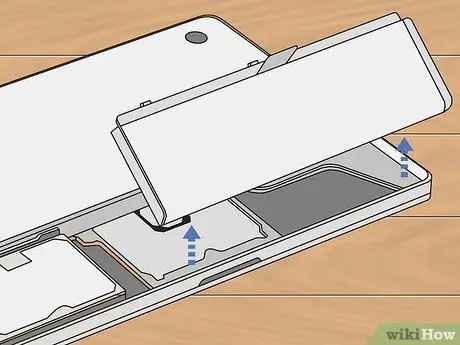
Passaggio 4. Prova a rimuovere la batteria mentre giochi o effettui modifiche
Se la batteria del laptop è rimovibile, puoi rimuoverla e lasciare il laptop collegato a un caricabatterie quando lo usi per giocare o modificare video. Ciò può prevenire danni alla batteria dovuti al surriscaldamento.
Il calore può ridurre la durata della batteria. Quindi, questo è il metodo migliore se esegui spesso applicazioni che richiedono molta potenza sul tuo laptop

Passaggio 5. Lascia che il caricabatterie continui a collegarsi al laptop
Contrariamente alla credenza popolare, lasciare il caricabatterie collegato al laptop non compromette davvero la durata della batteria. Se possibile, lascia il caricabatterie collegato al laptop durante la notte e, se necessario, rimuovilo.
Suggerimenti
- Le batterie del laptop alla fine moriranno. Se questo metodo fallisce, acquista una nuova batteria. Puoi acquistare una nuova batteria online o in un negozio di computer.
- Non lasciare che la batteria del laptop si scarichi completamente quando la usi regolarmente. Se viene visualizzato un avviso che indica che la batteria si sta esaurendo, collegare un caricabatterie al laptop per aumentare la durata della batteria a lungo termine.
- I pacchi batteria al litio possono entrare in modalità "Sleep" se vengono lasciati vuoti per lungo tempo. In questo caso, porta la batteria all'assistenza del computer per "svegliarla" con un alimentatore.
Avvertimento
- Non mettere la batteria del laptop nel congelatore finché non la riponi in una borsa sicura. Le batterie possono essere danneggiate se esposte a ghiaccio e acqua.
- Il metodo di congelamento deve essere applicato solo alle batterie NiMH o NiCD. Se lo fai con una batteria al litio, le condizioni della batteria peggioreranno solo.
- Rimuovere la batteria di un laptop per sostituire le celle al litio al suo interno è un atto molto pericoloso. Non smontare mai la batteria di un laptop.






